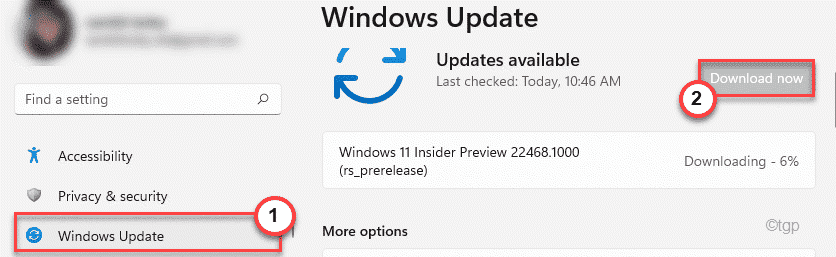Estas soluciones probadas solucionarán los problemas de activación de Windows en poco tiempo
- La activación ayuda a verificar que su copia de Windows sea original y que no se haya utilizado en más dispositivos de los que permiten los Términos de licencia del software de Microsoft.
- El Firewall de Windows Defender puede hacer que el estado de activación de Windows no esté disponible.
- Ejecutar un solucionador de problemas de activación de Windows puede ayudar si no se puede acceder a la opción de activación por teléfono.
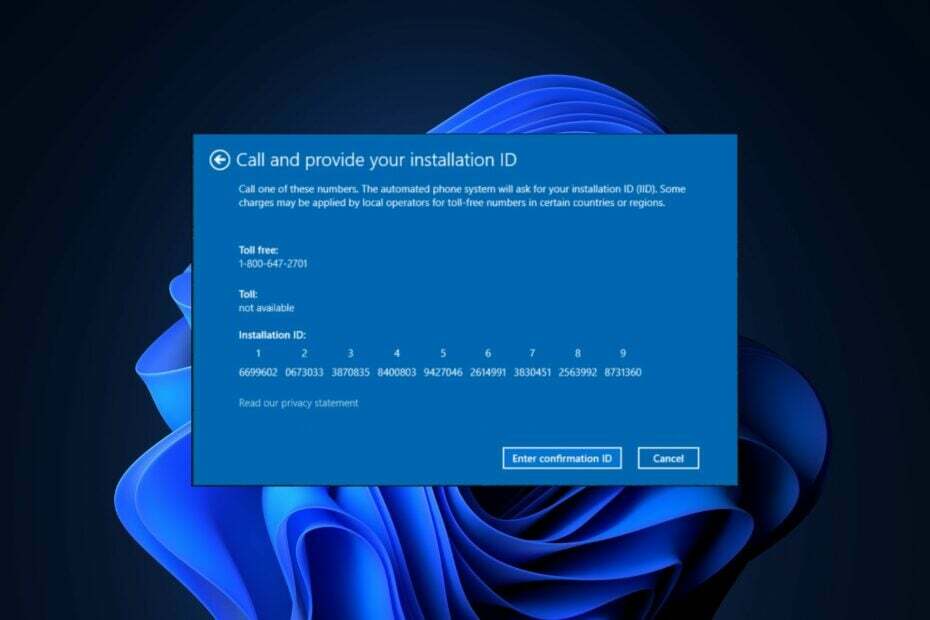
XINSTALAR HACIENDO CLIC EN EL ARCHIVO DE DESCARGA
Este software reparará errores informáticos comunes, lo protegerá de la pérdida de archivos, malware, fallas de hardware y optimizará su PC para obtener el máximo rendimiento. Solucione problemas de PC y elimine virus ahora en 3 sencillos pasos:
- Descargar la herramienta de reparación de PC Restoro que viene con tecnologías patentadas (patente disponible aquí).
- Hacer clic Iniciar escaneo para encontrar problemas de Windows que podrían estar causando problemas en la PC.
- Hacer clic Repara todo para solucionar problemas que afectan la seguridad y el rendimiento de su computadora.
- Restoro ha sido descargado por 0 lectores este mes.
Algunos usuarios se encuentran con el problema de que la activación de Windows por teléfono no está disponible cuando verifican qué tan genuina es su copia de Windows.
Además, los mensajes de error como No podemos activar su copia de Windows pueden aparecer al intentar activar Windows 11.
¿Por qué mi estado de activación de Windows no está disponible?
La verificación del estado de activación de Windows puede generar errores que indican que no está disponible. La razón principal de esto es que el servicio de Protección de software (sppsvc.exe) está deshabilitado o no funciona como debería.
Además, otros factores que pueden causar el problema son:
- Interferencia del software antivirus de terceros o Firewall de Windows Defender – Es común que los usuarios encuentren errores de activación de Windows debido a las actividades del software de seguridad en sus computadoras. Pueden impedir el proceso de activación y provocar una serie de problemas.
- Contenido de la carpeta de distribución de software – El proceso de activación de Windows puede generar un error si el contenido de la carpeta de distribución de software es defectuoso o está corrupto. Eche un vistazo a esta guía para conocer los mejores pasos para elimine la carpeta de distribución de software.
- Reemplazo de placa base o hardware – Cuando reemplaza la placa base o el hardware de su PC, puede que el estado de activación no esté disponible.
- Problemas de conexión de red – Puede encontrar problemas con el estado de activación de Windows si su la conexion de red es lenta o no estable. Te desconecta fácilmente de los servidores.
Ahora que sabemos qué causa este problema, es hora de encontrar la mejor manera de resolverlo.
¿Qué puedo hacer si la activación por teléfono no está disponible?
Resolver el error de activación por teléfono no disponible en Windows 11 no es tan difícil de hacer. Sin embargo, le recomendamos que realice las siguientes comprobaciones preliminares:
- Deshabilite los programas antivirus que se ejecutan en su PC que puedan influir en la activación de Windows.
- Asegúrese de conectarse a una conexión de red estable y rápida. Puedes consultar nuestra guía de reparar Ethernet si no funciona en Windows 11.
- realizar un Reinicio del modo seguro de Windows para resolver errores de arranque que interfieren con el proceso de activación de Windows.
Continúe con los pasos de solución de problemas a continuación si las comprobaciones preliminares no son útiles:
1. Ejecute el solucionador de problemas de activación de Windows
- Prensa ventanas + I claves para poner en marcha el Ajustes aplicación en su PC.
- Haga clic en Sistema y elige Activación en el panel derecho de la pantalla.
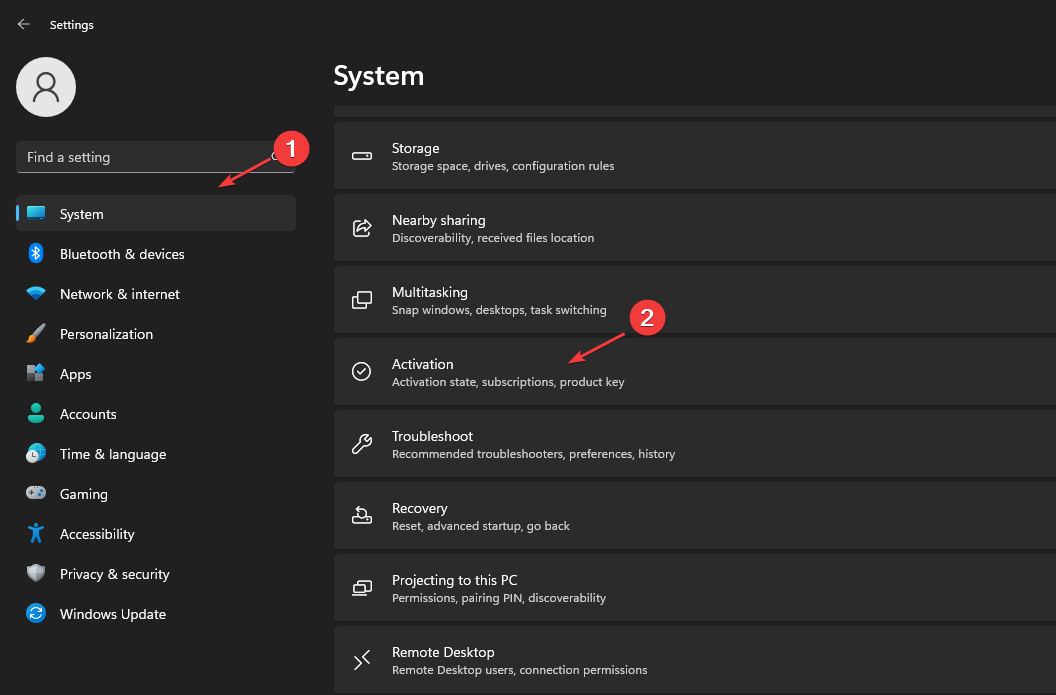
- Comprobar si ventanas ya está activado. De lo contrario, continúe con la solución de problemas.
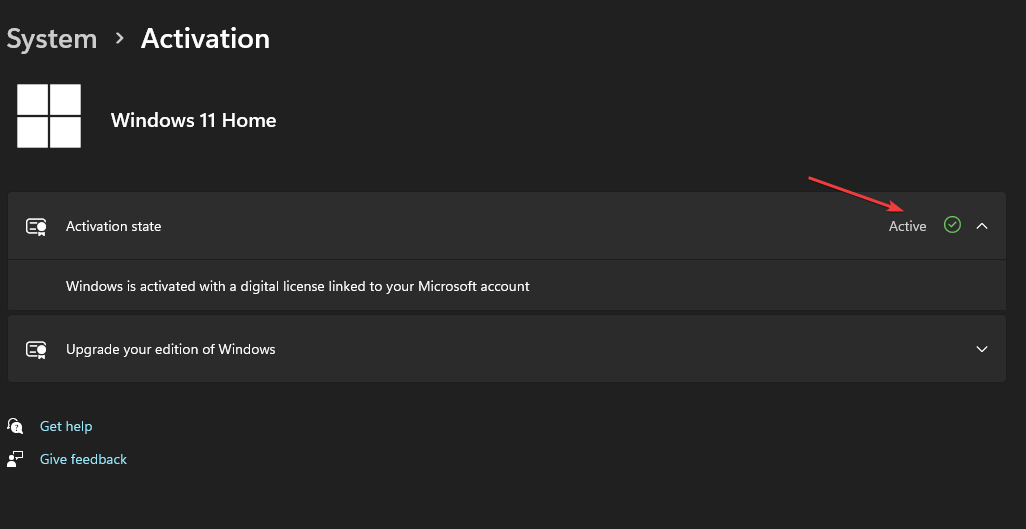
- Ubique y haga clic en el Solucionar problemas opción. Lo encontrará justo debajo de la activación si su copia aún no está activada.
- Espere mientras se ejecuta el solucionador de problemas, luego siga las indicaciones en pantalla para completar el proceso.
Consejo de experto:
PATROCINADO
Algunos problemas de la PC son difíciles de abordar, especialmente cuando se trata de repositorios dañados o archivos de Windows faltantes. Si tiene problemas para corregir un error, es posible que su sistema esté parcialmente dañado.
Recomendamos instalar Restoro, una herramienta que escaneará su máquina e identificará cuál es la falla.
haga clic aquí para descargar y empezar a reparar.
Ejecutar el solucionador de problemas puede corregir la activación de Windows por teléfono no disponible y otros problemas que la afectan.
2. Ejecute el comando DISM
- Haga clic derecho en el Comenzar botón, tipo símbolo del sistema en el Buscar cuadro y seleccione Ejecutar como administrador.
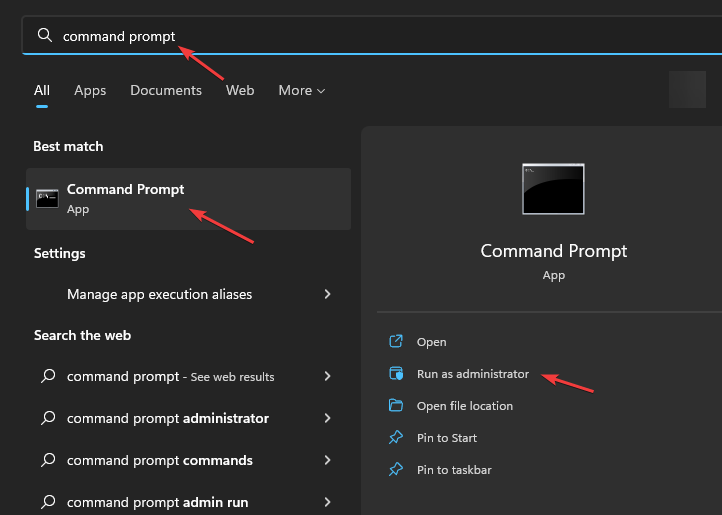
- Ejecute el siguiente comando y presione Ingresar:
DISM.exe/Online/Cleanup-image/Restorehealth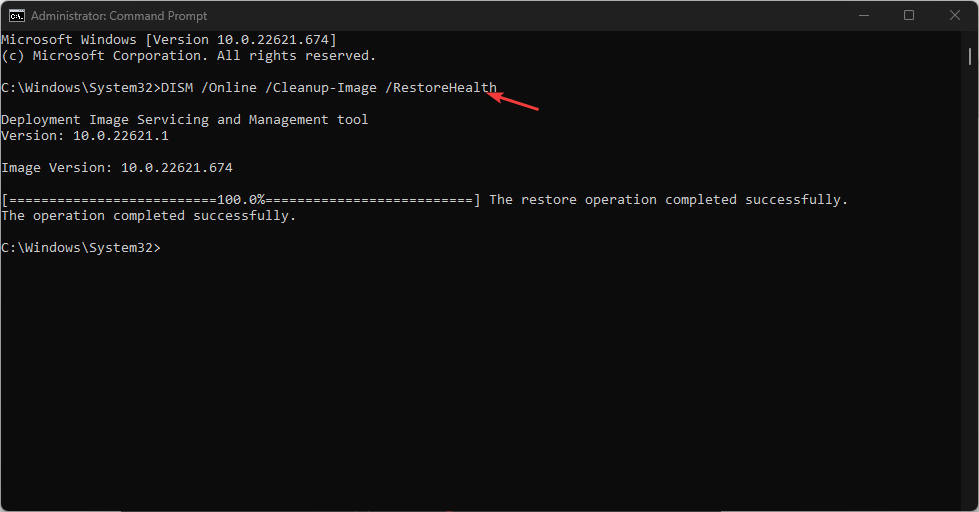
- Después de la ejecución del comando, reinicie su computadora y verifique si el error persiste.
Cuando ejecuta el comando DISM en el Símbolo del sistema, reparará y restaurará el estado de activación de Windows en su PC.
También puede consultar otras formas recomendadas de use el comando DISM para reparar PC con Windows en esta guía.
- Solución: el escritorio se refiere a una ubicación que no está disponible
- Net Helpmsg 2186: el servicio no responde [Fijar]
- EXE Vs MSI: ¿Cuáles son las diferencias y cuál es mejor?
- Solución: el programa no se maximizará desde la barra de tareas en Windows 11
- Qué causa el error de pantalla azul USBSTOR.SYS y cómo solucionarlo
3. Restablecer Windows 11
- Prensa ventanas + I llaves para abrir Configuración de Windows en tu computadora
- Localiza y expande el Recuperación opción en el Sistema pestaña.
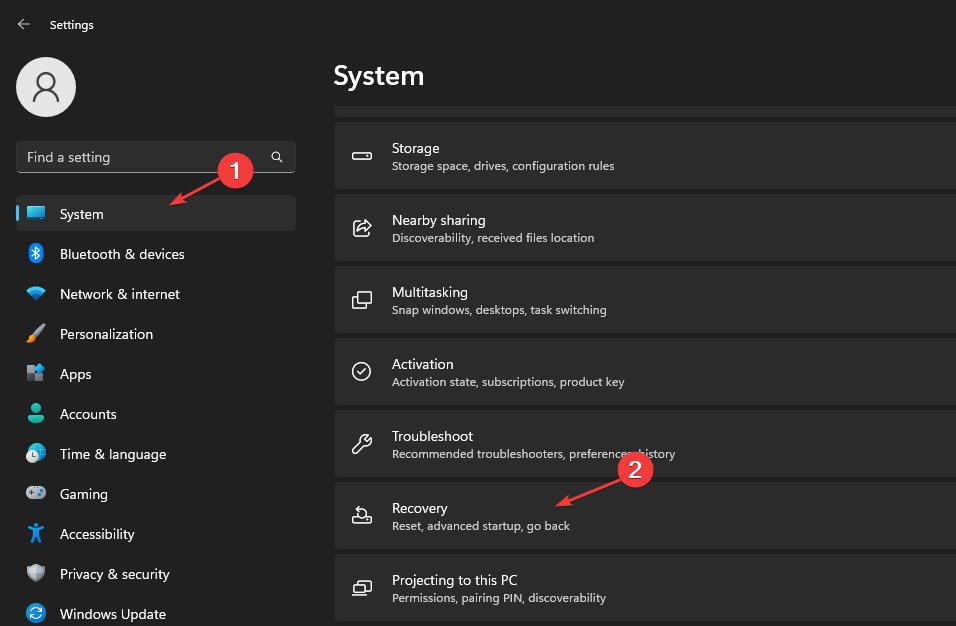
- presione el Restablecer PC en el lado derecho de la pantalla y seleccione el tipo de restablecimiento de fábrica que desea realizar.
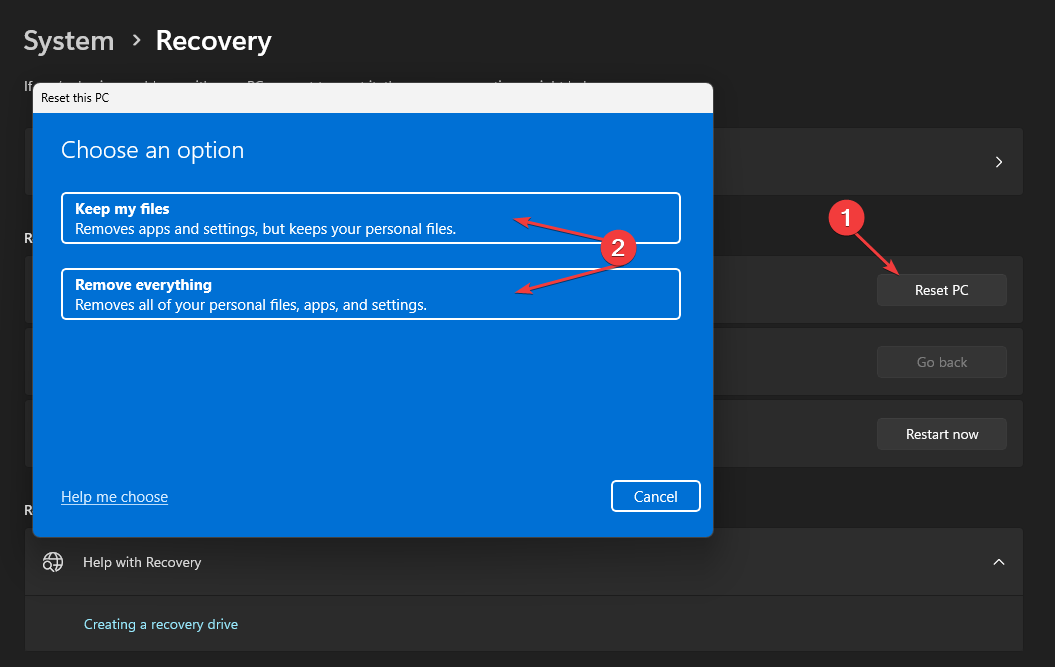
- Haga clic en el Próximo botón y haga clic en el Reiniciar botón.
Restablecer Windows 11 puede solucionar los problemas que afectan la activación de Windows, lo que provoca que la activación por teléfono no esté disponible. Además, puede consultar nuestro artículo para aprender cómo restablecer de fábrica su PC.
¿Puedo activar permanentemente mi Windows de forma gratuita?
Los usuarios pueden activar Windows permanentemente de forma gratuita siguiendo los pasos a continuación:
- Prensa ventanas + I clave para poner en marcha el Ajustes aplicación en su PC.
- Haga clic en Activación en el panel derecho de la pantalla.
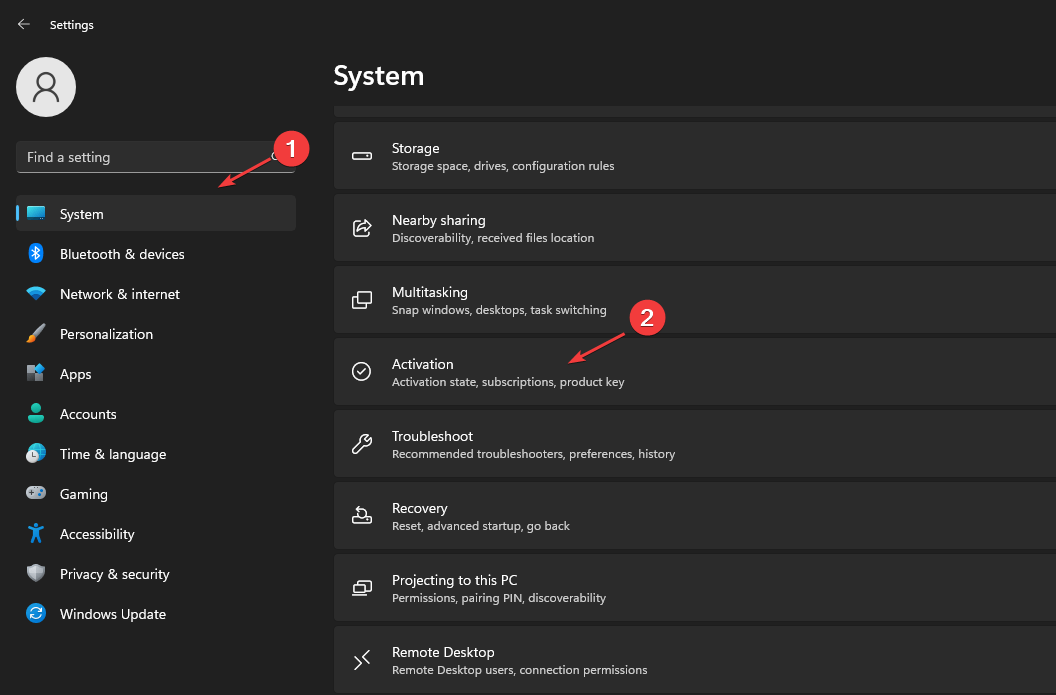
- En la página de activación, seleccione no tengo clave de producto opción.
- Inicie sesión en su Cuenta de Microsoft. (Si su licencia digital estaba vinculada a su cuenta de Microsoft, entonces Windows se activará automáticamente)
Los pasos anteriores le permiten activar Windows 11 sin clave de producto gratis.
Sin embargo, puedes leer cómo solucionar el error No podemos activar su copia de Windows durante el proceso de activación. Haga clic en el enlace de arriba para ver cómo solucionarlo.
Si tiene más consultas, por favor déjelas en la sección de comentarios. Además, agradecemos sugerencias sobre correcciones que hayan funcionado para usted pero que no están incluidas en esta guía.
¿Sigues teniendo problemas? Solucionarlos con esta herramienta:
PATROCINADO
Si los consejos anteriores no han resuelto su problema, su PC puede experimentar problemas más profundos de Windows. Nosotros recomendamos descargando esta herramienta de reparación de PC (calificado como Excelente en TrustPilot.com) para abordarlos fácilmente. Después de la instalación, simplemente haga clic en el Iniciar escaneo botón y luego presione Repara todo.